Նոր ապրանք ստեղծելու համար ընտրեք այն կատեգորիան, որին այն պատկանում է: Կատեգորիայից կախված է.
- Վաճառքի վարձատրությունը,
- ապրանքի բնութագրերի հավաքածուն,
- ապրանքի դիրքը որոնման արդյունքներում:
Ուշադիր ընտրեք կատեգորիան․ սխալ կատեգորիա ունեցող ապրանքները կմերժվեն մոդերացիայի համար:
Կատեգորիան ճիշտ որոշելու համար նախքան ապրանքներ ստեղծելը կամ վերբեռնելը օգտագործեք որոնումը ըստ կատեգորիայի: Ապրանքների բեռնման ձևանմուշը կարելի է ներբեռնել կամ լրացնել առցանց՝ ձեր անձնական հաշվի կատեգորիայի ծառի երկրորդ և երրորդ մակարդակներում:
Ապրանքի կատեգորիաներ Ozon-ում #
Կատեգորիան բաղկացած է մի քանի մասից.
-
Հիմնական կատեգորիա՝ համատեղում է ապրանքները ընդհանուր բնութագրերով: Օրինակ՝ «Հագուստ», «Էլեկտրոնիկա», «Վերանորոգում և շինարարություն»։
-
Ենթակատեգորիա՝ խմբավորում է ապրանքների տեսակները: Օրինակ՝ «Փոշեկուլ»՝ «Կենցաղային տեխնիկա» կատեգորիայում կամ «Համակարգիչ»՝ «Էլեկտրոնիկա» կատեգորիայում։
-
Տեսակ՝ պատասխանատու է այն եզակի բնութագրերի համար, որոնք գնորդը կտեսնի ապրանքի քարտում: Օրինակ՝ սուրճի մեքենայի համար այն կարող է լինել «Խմիչքների տեսակներ», ափսեի համար՝ «Տրամագիծ», իսկ սեղանի պատառաքաղների հավաքածուի համար՝ «Բռնիչի հումք»:
Пример («Օրինակ»)
Ռոբոտի փոշեկուլի համար հիմնական կատեգորիան է «Կենցաղային տեխնիկա», ենթակատեգորիան՝ «Փոշեկուլներ», իսկ տեսակը՝ «Ռոբոտի փոշեկուլ»:
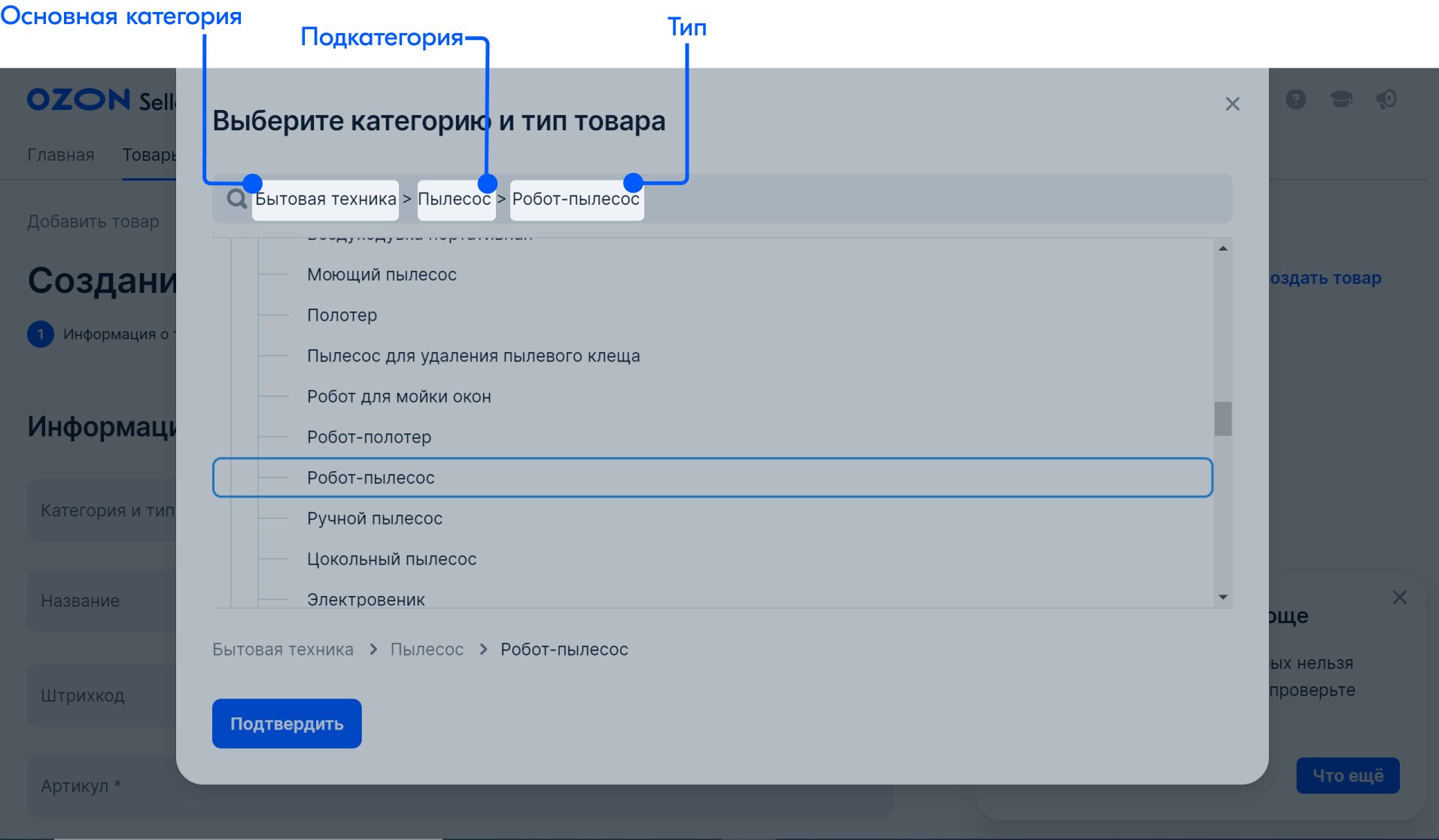
Անձնական հաշվում և Ozon կայքում որոշ կատեգորիաներ տարբեր են. սա արվում է հաճախորդների համար ապրանքների որոնումն ավելի հարմար դարձնելու համար: Կայքի համար հնարավոր չէ կատեգորիա ընտրել, այն որոշվում է ավտոմատ կերպով և կախված է ապրանքի տեսակից. Եթե այն սխալ է նշված, ապրանքը կհայտնվի սխալ կատեգորիայում:
Пример («Օրինակ»)
| Անձնական հաշվում | Կայքում |
|---|---|
| Սպորտ և հանգիստ > Աքսեսուարներ և պարագաներ ձկնորսության համար > Վոբլեր, պոպպեր, ձկնորսական ռատլին | Զբոսաշրջություն, ձկնորսություն, որսորդություն > Ձկնորսություն > Խայծ և պարանասարք> Վոբլերներ |
| Էլեկտրոնիկա > Ձեռքով մուտքագրման սարք > Մկնիկ | Էլեկտրոնիկա > Խաղային բարձակներ և նոութբուքեր > Խաղային մկնիկներ |
Էներգետիկ ըմպելիքներն ու կրակայրիչները տարիքային սահմանափակումներ ունեն, ուստի կարևոր է դրանք տեղադրել ճիշտ կատեգորիաներում, հակառակ դեպքում մենք կարգելափակենք ապրանքի քարտերը։
Ընտրել կատեգորիա և ապրանքի տեսակը #
Անձնական հաշվի միջոցով #
-
Անցեք Товары → Добавить товары → Вручную («Ապրանքներ → Ավելացնել ապրանքներ → Ձեռքով») բաժին:
-
Մուտքագրեք ապրանքի անվանումը: Ըստ դրա համակարգը կկարողանա ընտրել կատեգորիա։
-
Եթե համակարգը չի ընտրել կատեգորիա կամ այն սխալ է ընտրել, սեղմեք Категория и тип («Կատեգորիա և տեսակ»):
-
Որոնման տողում նշեք.
- ապրանքի անվանումը,
- ապրանքի կատեգորիան կամ տեսակը,
- Ozon-ում նմանատիպ ապրանքի հղումը:
-
Եթե գիտեք ապրանքի հիմնական կատեգորիան, սեղմեք Искать везде («Որոնել ամենուր») և ընտրեք այն: Համակարգը կսահմանափակի որոնումը այս կատեգորիայում:
Օրինակ, եթե վաճառելու եք ապարանջան, որը պատկանում է «Աքսեսուարներ» կատեգորիային, ապա Искать везде («Որոնել ամենուր») դաշտում ընտրեք Галантерея и аксессуары («Գալանտերիա և աքսեսուարներ»):

-
Ընտրեք կատեգորիա և սեղմեք Подтвердить («Հաստատել»):
Եթե համապատասխան կատեգորիա չի գտնվել, գրեք աջակցմանը։ Դիմումին կցեք ապրանքի լուսանկարը և հղում արտադրողի կայքին կամ ձեր խանութին: Աջակցման ծառայությունը կօգնի ձեզ ընտրել ճիշտ կատեգորիա կամ ստեղծել նորը:
XLS ձևանմուշի միջոցով #
- Գնացեք Товары → Добавить товары → Через шаблон («Ապրանքներ→ Ավելացնել ապրանքներ → Ձևանմուշի միջոցով») բաժինը:
- Ցանկից ընտրեք կատեգորիա կամ օգտագործեք որոնումը:
- Шаг 2. Заполните шаблон («Քայլ 2. Լրացրեք ձևանմուշը») բլոկում, ընտրեք Excel («Excel»):
- Սեղմեք Скачать шаблон («Ներբեռնել ձևանմուշը»), լրացրեք և ներբեռնեք ֆայլը:

Իմանալ ավելին XLS ձևանմուշով ապրանքներ վերբեռնելու մասին
Ozon-ի կայքի միջոցով #
- Գտեք նմանատիպ ապրանք Ozon-ում և պատճենեք դրա հղումը կամ տեսակը:
- Անցեք Товары → Добавить товары → Вручную (Ապրանքներ → Ավելացնել ապրանքներ → Ձեռքով) բաժին.
- Տեղադրեք հղումը կամ ապրանքի տեսակը Категория и тип Կատեգորիա և տեսակ դաշտում:
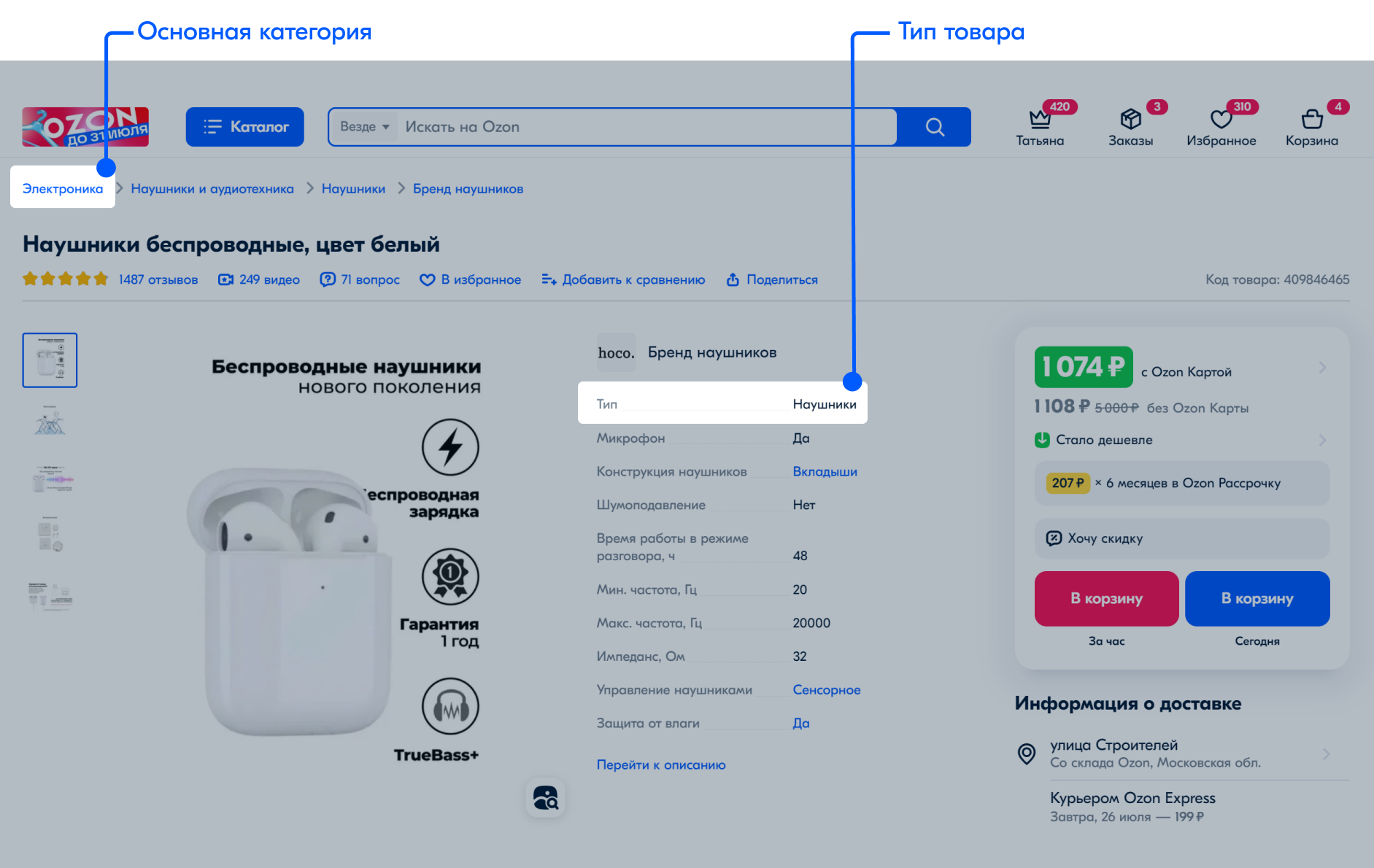
Փոխել ապրանքի կատեգորիան և տեսակը #
Դա կարելի է անել միայն անձնական հաշվում մեկ ապրանք խմբագրելու դեպքում — խմբագրման այլ մեթոդներ չեն աշխատի:
-
Բացեք Товары → Список товаров («Ապրանքներ → Ապրանքների ցանկ») բաժինը:
-
Ապրանքի տողում սեղմեք
 և ընտրեք Редактировать товар («Խմբագրել ապրանքը»):
և ընտրեք Редактировать товар («Խմբագրել ապրանքը»): -
Սեղմեք Категория и тип («Կատեգորիա և տեսակ») դաշտը:
-
Ընտրեք կատեգորիա և սեղմեք Подтвердить («Հաստատել»):
-
Սեղմեք Сохранить («Պահպանել»):
Կատեգորիան փոխելիս.
- քարտի բնութագրերի շարքը կարող է փոխվել՝ նոր պարտադիր դաշտեր կհայտնվեն կամ արդեն լրացվածները կանհետանան.
- բովանդակութուն-վարկանիշը կվերահաշվարկվի,
- եթե ապրանքը համակցված է եղել այլ ապրանքների հետ, այն կվերանա ընդհանուր քարտից:
Կատեգորիան փոխելուց հետո հարկը չի փոխվում. Դրա համար դիմեք աջակցություն:
Նոր կատեգորիան պետք է համապատասխանի ապրանքին։ Փոփոխությունները պահպանելուց հետո ապրանքի քարտը ենթակա է վերամոդերացիայի:
Չափավորվելու ընթացքում գնորդները կտեսնեն ապրանքը հին կատեգորիայի մեջ:
Եթե փոխել եք կատեգորիան և մտքափոխվել եք, սեղմեք
![]() ։ Նախորդ կատեգորիան և դրա համար լրացված բոլոր դաշտերը կվերականգնվեն: Որոշ դեպքերում կատեգորիան կարող է այլևս հասանելի չլինել. համակարգը կառաջարկի ցուցակում գտնել ևս մեկը:
։ Նախորդ կատեգորիան և դրա համար լրացված բոլոր դաշտերը կվերականգնվեն: Որոշ դեպքերում կատեգորիան կարող է այլևս հասանելի չլինել. համակարգը կառաջարկի ցուցակում գտնել ևս մեկը:

Ապրանքների անհասանելի կատեգորիաներ #
Որոշ կատեգորիաների ապրանքների բեռնումը սահմանափակ է: Այս կատեգորիաներին մուտք գործելու համար տրամադրեք ապրանքների փաստաթղթեր:
Իմանալ ավելին որոշակի կատեգորիաների ապրանքների բեռնման մասին
Եթե դուք փաստաթղթեր չներկայացնեք և որևէ ապրանք ավելացնեք նմանատիպ կատեգորիայի, այն չի անցնի մոդերացիան և ձեր հաշիվը կարող է արգելափակվել:
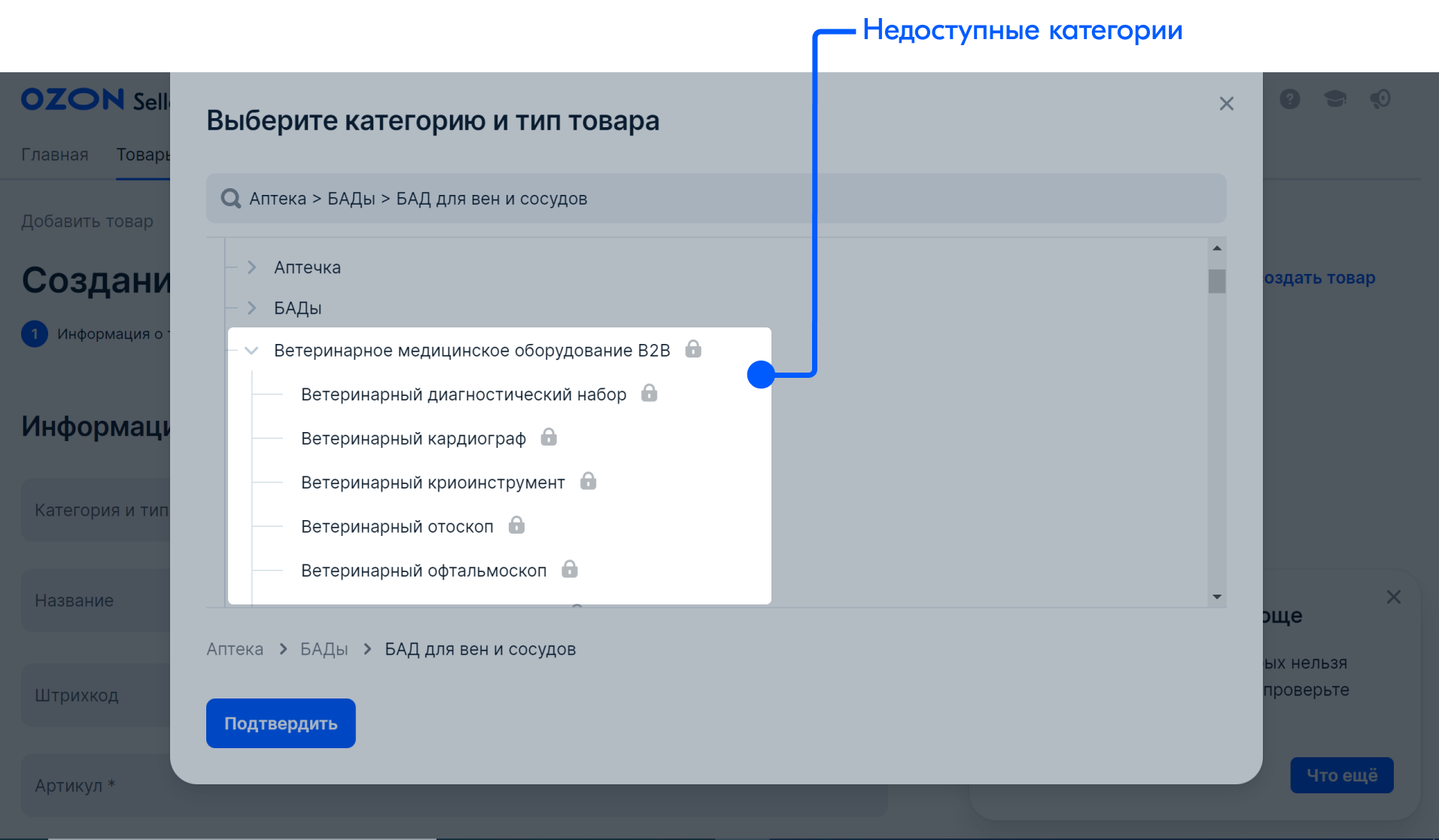
Ինչպես ընտրել տեսակ որոշ կատեգորիաների համար #
Հագուստ և կոշիկ #
Գալանտերիա, աքսեսուարներ և դեկորացիաներ #
- Պայուսակներ
- Ակնոցներ
- Ձեռքի ժամացույցներ
- Զարդեր
- Բիժուտերիա
- Գլխարկներ
- Շարֆեր, շալեր, թիկնոցներ
- Ձեռնոցներ և թաթպաններ
- Դրամապանակներ, այցեքարտեր, փաստաթղթերի ծածկոցներ
- Ուղեբեռ և հովանոցներ
- Մազերի պարագաներ

